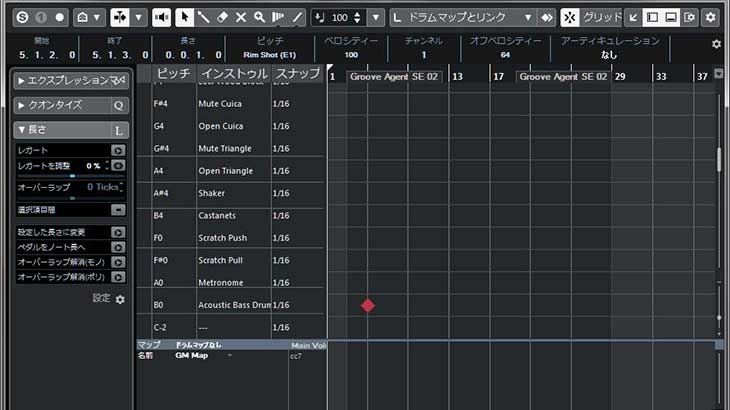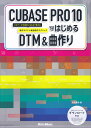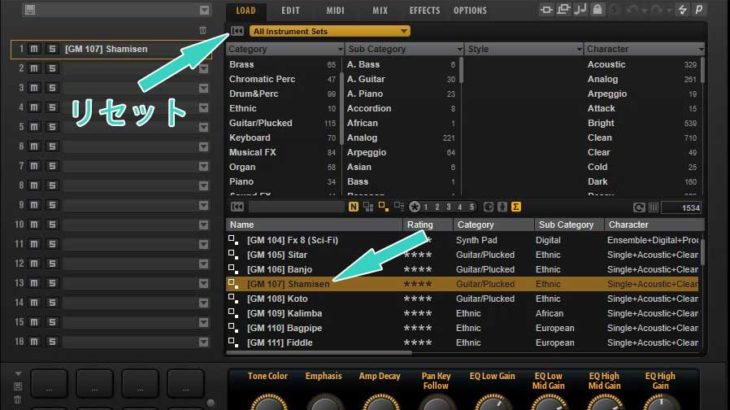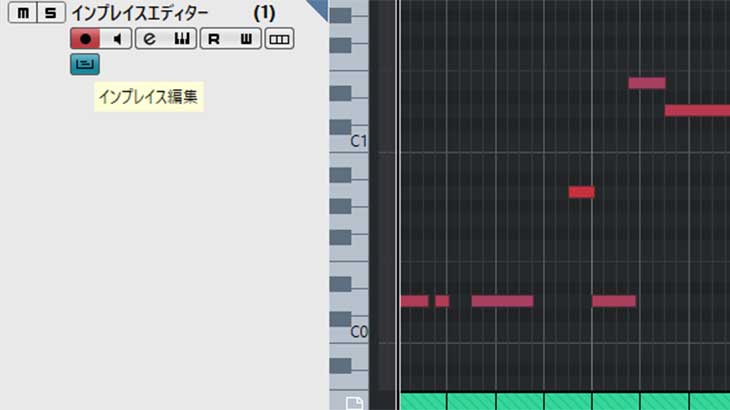Cubaseでドラムを打ち込んだり、ドラムパートを編集する時に使う「ドラムエディター」という機能。
ドラムエディターはドラムに特化された編集画面を特徴とするが、初期状態ではGM音源など一般的なドラムマップが表示されているため、音源によっては「スネアのはずなのにハイハットが鳴る!」などカオス状態が繰り広げられることが多い。
音源にもよるが、Cubase付属音源のGrooveAgentなどでは正しいドラムマップを読み込ませる操作をすれば解決できる場合がある。
手順1 ドラムエディターを開く
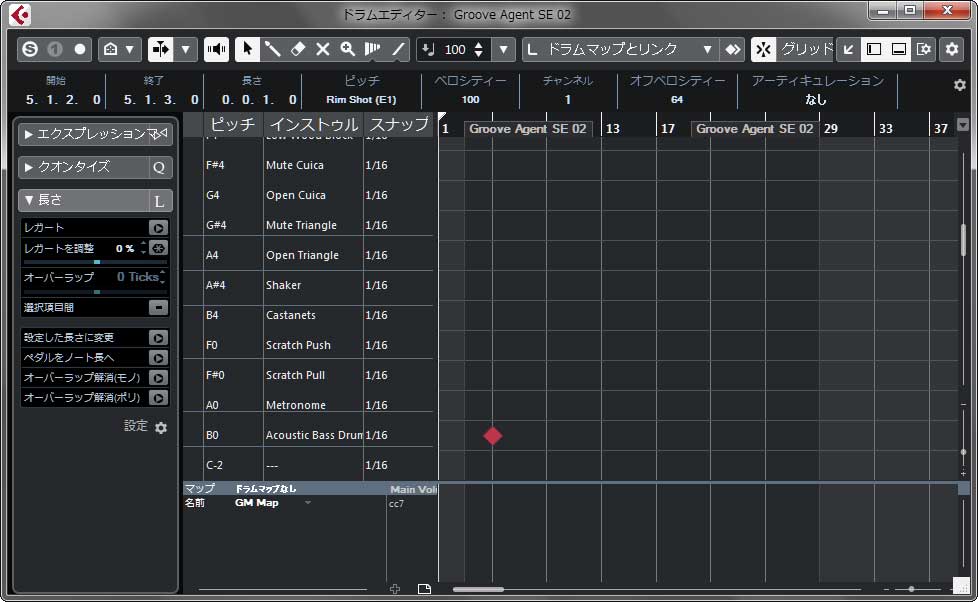
Groove Agentなどのドラム音源を設定したドラムエディターを開く。初期状態ではドラムマップに表示されている楽器(キック、スネア、ハイハットなど)と実際に鳴る音色が一致していない場合がある。
手順2 「ドラムマップなし」をクリック
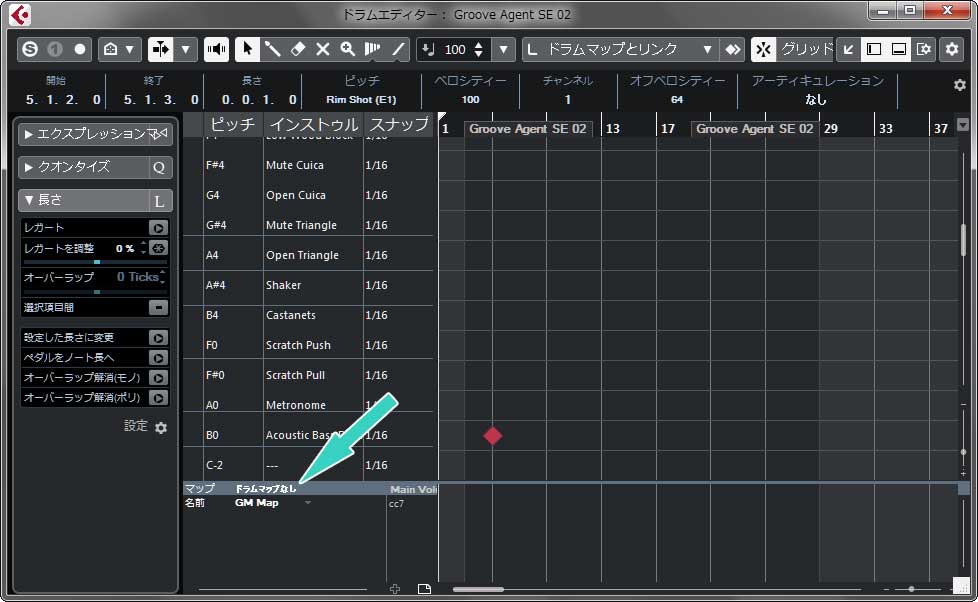
ドラムエディターの下部にある矢印部分「ドラムマップなし」をクリックする。
手順3 「インストゥルメントからドラムマップを作成」をクリック
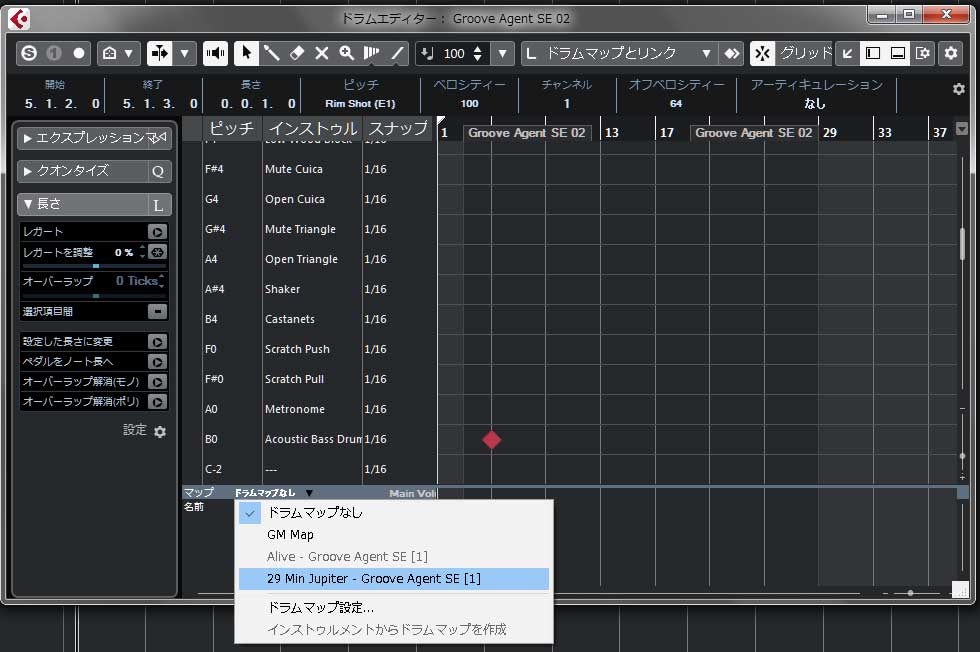
キャプチャ画面はすでに作成済みだが、「インストゥルメントからドラムマップを作成」という項目をクリックする。
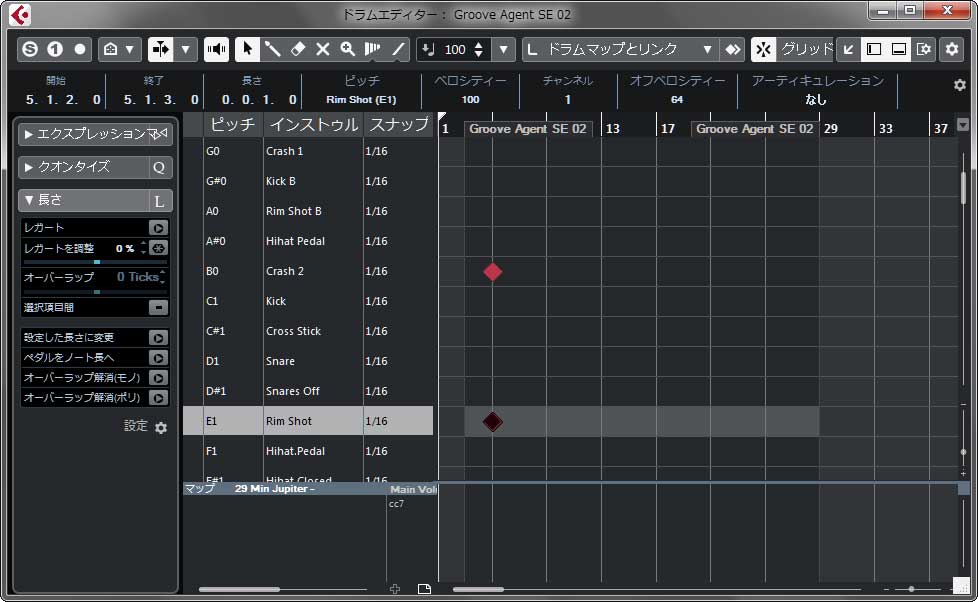
すると、使用しているドラム音源からドラムマップが読み込まれるので、音源(音色)と同じ項目を選択すれば、ドラムマップとなる音色が一致するようになる。